დაარეგულირეთ პარამეტრები HyperV Administrators Group-ში
- ადმინისტრატორების ჯგუფი არის ყველაზე ძლიერი ჯგუფი ლოკალურ სისტემაში.
- Hyper-V ადმინისტრატორების ჯგუფი ნაგულისხმევად ცარიელია.
- თქვენ უნდა დაამატოთ თავი ადმინისტრატორების ჯგუფში და დააყენოთ ნებართვები შეცდომის გამოსასწორებლად.

Xდააინსტალირეთ ჩამოტვირთვის ფაილზე დაწკაპუნებით
- ჩამოტვირთეთ Restoro PC Repair Tool რომელიც მოყვება დაპატენტებულ ტექნოლოგიებს (ხელმისაწვდომია პატენტი აქ).
- დააწკაპუნეთ სკანირების დაწყება იპოვონ Windows-ის პრობლემები, რამაც შეიძლება გამოიწვიოს კომპიუტერის პრობლემები.
- დააწკაპუნეთ შეკეთება ყველა პრობლემების გადასაჭრელად, რომლებიც გავლენას ახდენს თქვენი კომპიუტერის უსაფრთხოებასა და შესრულებაზე.
- Restoro ჩამოტვირთულია 0 მკითხველი ამ თვეში.
Hyper-V მენეჯერი არის Windows-ის შესანიშნავი ფუნქცია, რომელიც მომხმარებლებს საშუალებას აძლევს დააყენეთ მრავალი ვირტუალური მანქანა Hyper-V ვირტუალური აპარატის კავშირის გამოყენებით. თუმცა, ფუნქციის გაშვების მცდელობისას, თქვენ შეგიძლიათ გამოუშვათ შეცდომა თქვენ არ გაქვთ საჭირო ნებართვა დავალების შესასრულებლად.
თუ თქვენ განიცდით შეცდომას, რომელიც არ გაქვთ საჭირო ნებართვა დავალების შესასრულებლად, ეს სტატია მოკლედ განიხილავს შეცდომის რამდენიმე საერთო მიზეზს და მოგაწვდით ნაბიჯებს მის გამოსწორებაში.
- რატომ მივიღებ, რომ არ გაქვთ საჭირო ნებართვა დავალების შესასრულებლად?
- რა შემიძლია გავაკეთო Hyper-V მენეჯერის ამ შეცდომის გამოსასწორებლად?
- 1. Firewall-ის გამორთვა
- 2. ჩართეთ PS Remoting
- 3. დაამატეთ მომხმარებელი HyperV Administrators Group-ში
რატომ მივიღებ, რომ არ გაქვთ საჭირო ნებართვა დავალების შესასრულებლად?
შეცდომა თქვენ არ გაქვთ საჭირო ნებართვა დავალების შესასრულებლად შეიძლება გამოწვეული იყოს მრავალი ფაქტორით, ქვემოთ მოცემულია Hyper V მენეჯერის შეცდომის ზოგიერთი ყველაზე გავრცელებული მიზეზი:
- მომხმარებელი მრავალ ლოკალურ ჯგუფშია – ამ Hyper-V შეცდომის გამომწვევი ერთ-ერთი ყველაზე გავრცელებული მიზეზი არის ის, რომ მომხმარებელი სხვა ადგილობრივი ჯგუფების წევრია. კონკრეტულად, თუ ისინი არიან გენერალური ადმინისტრატორების ჯგუფის წევრები, თქვენ განიცდით Hyper-V შეცდომას.
- Firewall-ის შეზღუდვები - Ზოგიერთ შემთხვევაში, Windows Firewall ხელს უშლის კონკრეტული ფუნქციების მუშაობას ვინდოუსში. ეს ძირითადად კეთდება უსაფრთხოების გათვალისწინებით, მაგრამ ეს ხელს უშლის გარკვეული აპლიკაციების გამართულ ფუნქციონირებას. თუ თქვენ განიცდით Hyper-V შეცდომას, ეს, სავარაუდოდ, ბუხარის ბლოკის შედეგია.
რა შემიძლია გავაკეთო Hyper-V მენეჯერის ამ შეცდომის გამოსასწორებლად?
1. Firewall-ის გამორთვა
- დააჭირეთ ფანჯრები გასაღები, ტიპი Მართვის პანელი საძიებო ზოლში და დააჭირეთ შედი.
- აირჩიეთ Windows Defender Firewall პარამეტრების სიიდან.
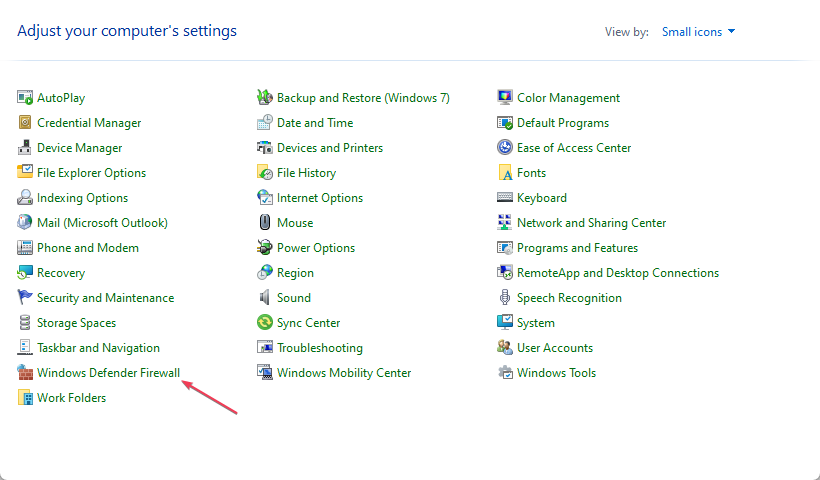
- დააწკაპუნეთ Windows Defender Firewall ჩართვა ან გამორთვა.

- Ქვეშ პირადი ქსელი და საჯარო ქსელის პარამეტრები, დააწკაპუნეთ გამორთეთ Windows Defender Firewall (არ არის რეკომენდებული), ღილაკი Firewall-ის გამორთვისთვის.
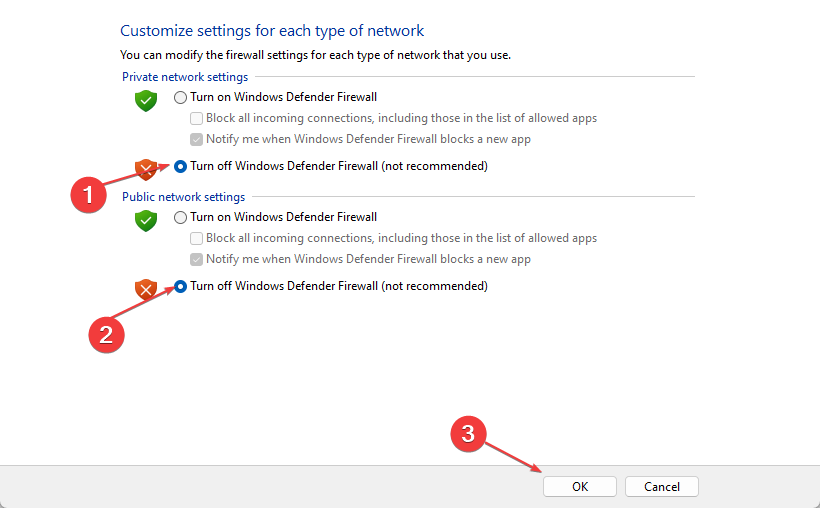
- დახურეთ საკონტროლო პანელის ფანჯარა და შეამოწმეთ შეცდომა შენარჩუნებულია თუ არა.
Firewall-ს შეუძლია ირიბად დაბლოკოს Windows-ის ძირითადი ფუნქციების ფუნქციონირება, თუ ეჭვობს, რომ ფუნქცია არაავტორიზებულია.
2. ჩართეთ PS Remoting
- დააჭირეთ ფანჯრები გასაღები, ტიპი PowerShell, დააკლიკეთ Ადმინისტრატორის სახელით გაშვება.
- დააწკაპუნეთ დიახ წელს მომხმარებლის ანგარიშის კონტროლი (UAC) ფანჯარა.
- PowerShell-ის ფანჯარაში ჩაწერეთ შემდეგი და დააჭირეთ შედი:
ჩართვა-PSRemoting
- ალტერნატიულად, ზოგიერთმა მომხმარებელმა განაცხადა, რომ ბრძანება, რომელიც დაეხმარა შეცდომის მოგვარებას, იყო:
Enable-PSRemoting -SkipNetworkProfileCheck -Force
- დაელოდეთ PowerShell-ს სერვისის ჩართვას, დახურეთ ფანჯარა და შეამოწმეთ შეცდომის არსებობა.
PS Remoting ჩართულია ნაგულისხმევად Windows აპარატების უმეტესობაში, მაგრამ არ არის ჩართული მუდმივად. ჩართულია Windows სერვერი, PS Remoting ჩართულია, მაგრამ არა ყოველთვის, იმისდა მიხედვით, თუ რა ქსელის პროფილი მუშაობს Windows.
- 0x80070569 შეცდომის კოდი: რა არის და როგორ გამოვასწოროთ იგი
- გაშვების შეცდომა: Proc-ის დარეკვა ვერ მოხერხდა [გამოსწორების სახელმძღვანელო]
- Oculus Rift Runtime Service-ის შეცდომის გამოსწორების 7 გზა
3. დაამატეთ მომხმარებელი HyperV Administrators Group-ში
- დააჭირეთ ფანჯრები გასაღები + რ, ტიპი მართვის პანელი დიალოგურ ფანჯარაში და დააჭირეთ შედი.
- დააწკაპუნეთ სისტემა და უსაფრთხოებადა აირჩიეთ Ადმინისტრაციული ხელსაწყოები.
- შემდეგ ფანჯარაში ორჯერ დააწკაპუნეთ Კომპიუტერის მართვა გასახსნელად. გააფართოვეთ ადგილობრივი მომხმარებლები და ჯგუფები განყოფილება და დააწკაპუნეთ ჯგუფები.

- ორჯერ დააწკაპუნეთ Hyper-V ადმინისტრატორების ჯგუფი დიალოგური ფანჯრის გასახსნელად.

- შემდეგ, დააწკაპუნეთ დამატება დიალოგურ ფანჯარაში შეიყვანეთ თქვენი სახელი ყუთში და დააწკაპუნეთ კარგი.
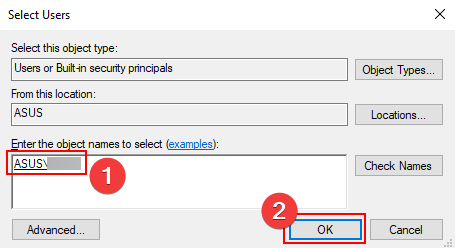
- დააწკაპუნეთ კარგი კვლავ დახურეთ კომპიუტერული მართვის ფანჯარა.
- ზოგიერთ მომხმარებელს ხშირად უწევს Windows-იდან გამოსვლა და ხელახლა შესვლა, რომ ცვლილებები იმუშაოს.
ექსპერტის რჩევა:
სპონსორირებული
კომპიუტერის ზოგიერთი პრობლემის მოგვარება რთულია, განსაკუთრებით მაშინ, როდესაც საქმე ეხება დაზიანებულ საცავებს ან Windows-ის ფაილების გამოტოვებას. თუ შეცდომის გამოსწორების პრობლემა გაქვთ, თქვენი სისტემა შეიძლება ნაწილობრივ დაზიანდეს.
ჩვენ გირჩევთ დააინსტალიროთ Restoro, ხელსაწყო, რომელიც დაასკანირებს თქვენს აპარატს და დაადგენს რა არის ბრალია.
Დააკლიკე აქ გადმოწეროთ და დაიწყოთ შეკეთება.
როგორც ადგილობრივ ადმინისტრატორს, შეგიძლიათ შეცდომის განცდა თქვენ არ გაქვთ საჭირო ნებართვა დავალების შესასრულებლად. ეს იმიტომ ხდება, რომ არსებობს Hyper-V ადმინისტრატორების ჯგუფი, რომელიც ნაგულისხმევად ცარიელია.
შეცდომის გამოსასწორებლად, თქვენ ხელით მოგიწევთ ამ ჯგუფში საკუთარი თავის დამატება. ზემოაღნიშნული ნაბიჯების დასრულების შემდეგ, თქვენ უნდა შეგეძლოთ გამოიყენოთ Hyper-V კავშირის ინსტრუმენტი თქვენი კომპიუტერის ლოკალური ვირტუალური აპარატის უპრობლემოდ დასაკავშირებლად.
Hyper-V შეცდომა თქვენ არ გაქვთ საჭირო ნებართვა დავალების შესასრულებლად Windows-ის მომხმარებელთა შორის გავრცელებული შეცდომა არ არის, რადგან მომხმარებელთა დიდი ნაწილი არ იყენებს ვირტუალურ მანქანებს.
თუმცა, თუ თქვენ გამოუშვით შეცდომა ვირტუალური მანქანის ფუნქციაზე წვდომის მცდელობისას, ვიმედოვნებთ, რომ ამ სტატიაში აღწერილი ნაბიჯები დაგეხმარებათ Hyper-V შეცდომის გამოსწორებაში.
თუ წარსულში გამოგიცდიათ ეს შეცდომა და წარმატებით გამოასწორეთ ის ალტერნატიული მეთოდების გამოყენებით, შეგიძლიათ შეგვატყობინოთ ქვემოთ მოცემულ კომენტარებში.
ჯერ კიდევ გაქვთ პრობლემები? გაასწორეთ ისინი ამ ხელსაწყოთი:
სპონსორირებული
თუ ზემოხსენებულმა რჩევებმა არ გადაჭრა თქვენი პრობლემა, თქვენს კომპიუტერს შეიძლება ჰქონდეს უფრო ღრმა Windows პრობლემები. Ჩვენ გირჩევთ ამ კომპიუტერის სარემონტო ხელსაწყოს ჩამოტვირთვა (შეფასებულია მშვენივრად TrustPilot.com-ზე), რათა მათ მარტივად მივმართოთ. ინსტალაციის შემდეგ უბრალოდ დააწკაპუნეთ სკანირების დაწყება ღილაკს და შემდეგ დააჭირე შეკეთება ყველა.


